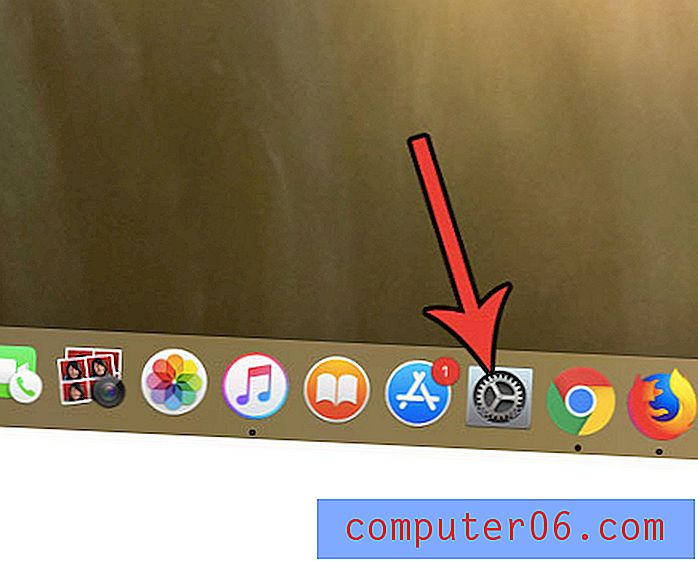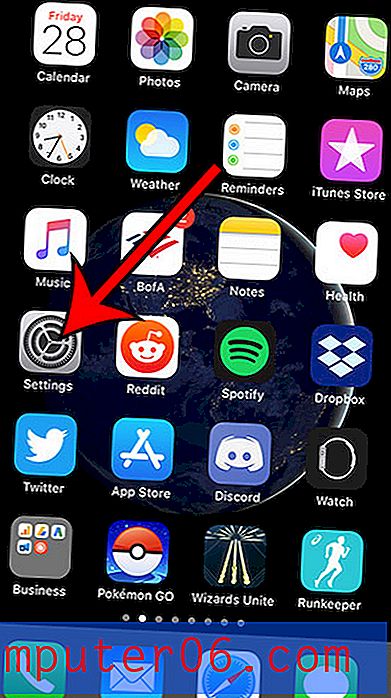Como definir um tom de texto personalizado para um contato no iPhone 6
Seu iPhone pode emitir vários sons de notificação diferentes com base no aplicativo que está acionando a notificação. Mas muitos desses sons são iguais e muitas das notificações serão ignoradas assim que você se acostumar. Mas algumas das notificações que você recebe são realmente sobre o que você deseja, como uma mensagem de texto de um amigo ou membro da família.
Seu iPhone oferece uma maneira conveniente de distinguir mensagens de texto de contatos específicos e pode ser encontrado ajustando uma configuração encontrada no cartão de contato para esse indivíduo específico. Nosso tutorial abaixo mostra onde você deve aplicar essa configuração a um contato que está no seu dispositivo. Você pode até comprar novos tons, o que pode ser um ótimo uso do crédito do iTunes. Descubra como verificar o saldo do seu vale-presente do iTunes e veja se há crédito na sua conta.
Usando um tom de mensagem de texto diferente para um contato no iOS 8
As etapas deste artigo foram escritas usando um iPhone 6 Plus, no iOS 8. As etapas podem variar para diferentes versões do iOS.
Observe que você pode pular as duas primeiras etapas abaixo selecionando o ícone Contatos em vez do ícone Telefone. Se você não conseguir encontrar o ícone Contatos, este artigo mostrará onde está.
Etapa 1: toque no ícone Telefone .

Etapa 2: selecione a opção Contatos na parte inferior da tela.
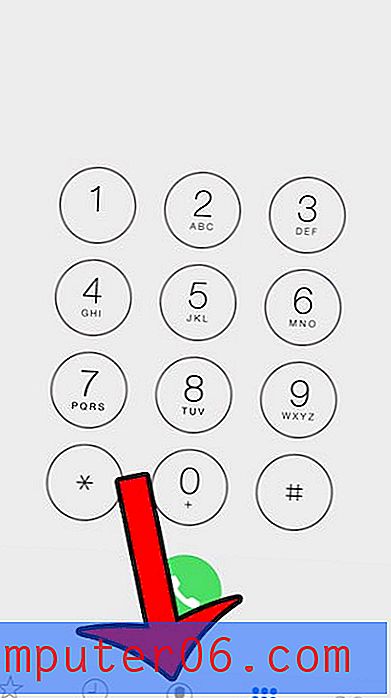
Etapa 3: selecione o contato para quem você deseja definir um tom de mensagem de texto personalizado.
Etapa 4: toque no botão Editar no canto superior direito da tela.
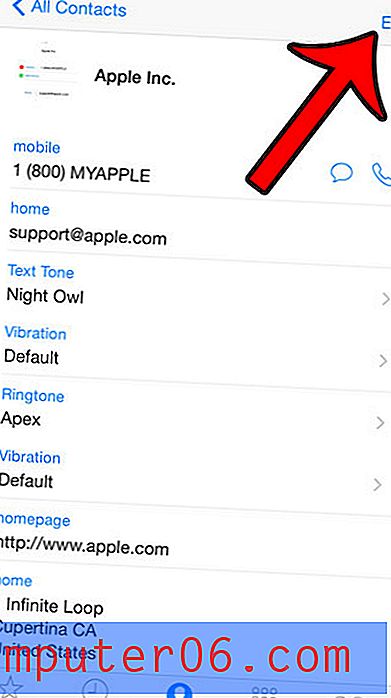
Etapa 5: role para baixo e toque no botão Tom de texto .
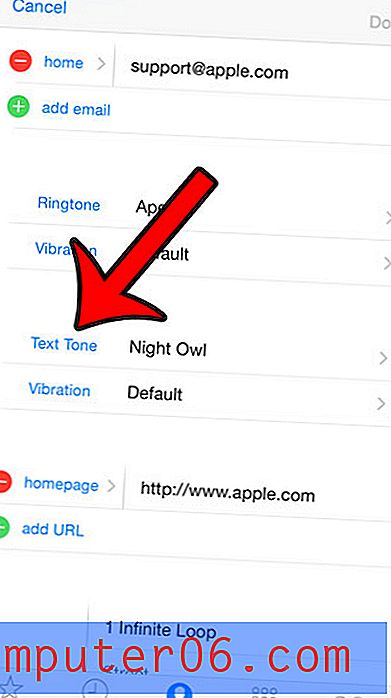
Etapa 6: selecione o tom de texto que você deseja usar para esse contato e toque no botão Concluído no canto superior direito da tela.
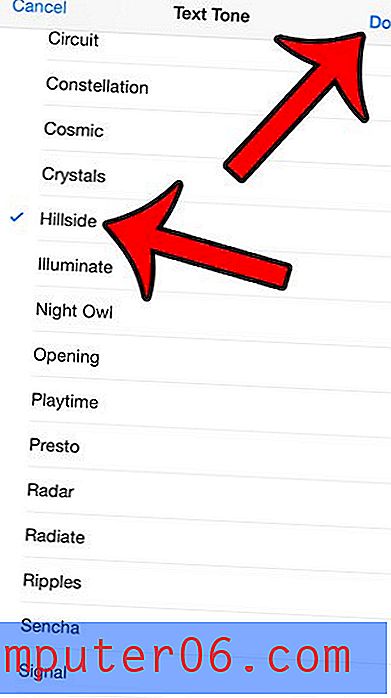
Etapa 7: toque no botão Concluído no canto superior direito da tela novamente para salvar suas alterações.
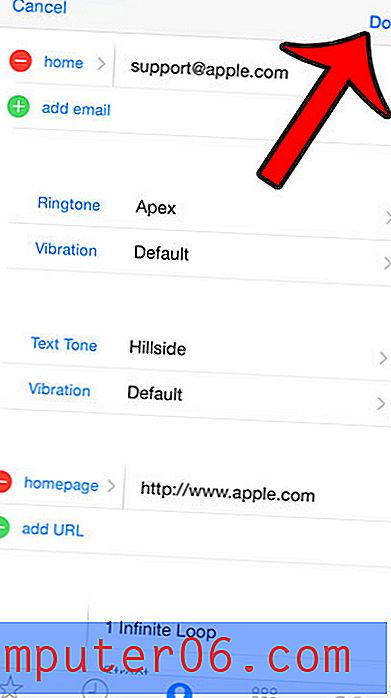
Deseja obter novos toques ou tons de texto para o seu iPhone, mas não sabe ao certo como ou onde? Este artigo mostra como comprar e começar a usá-los no seu iPhone.